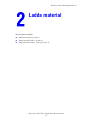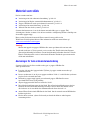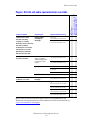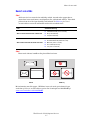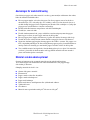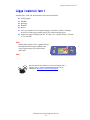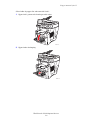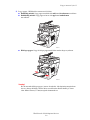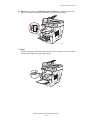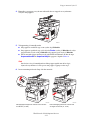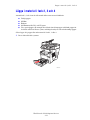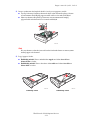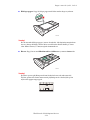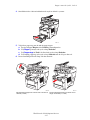Material som stöds
WorkCentre® C2424-kopiator/skrivare
2-2
Material som stöds
Det här avsnittet omfattar:
■ "Anvisningar för fack ochmaterialanvändning" på sida 2-2
■ "Anvisningar för Duplex automatisk dokumentmatare" på sida 2-3
■ "Papper, OH-film och andra specialmaterial som stöds" på sida 2-4
■ "Anvisningar för materialförvaring" på sida 2-6
■ "Material som kan skada systemet" på sida 2-6
Systemet har konstruerats så att det ska kunna använda olika typer av papper. Följ
anvisningarna i det här avsnittet så får du bästa utskrifts- och kopieringskvalitet samtidigt som
du undviker pappersstopp.
Bästa resultat får du om du använder Xerox-material som specificeras för
WorkCentre C2424-kopiator/skrivare. Mer information om Xerox-material finns på
www.xerox.com/office/c2424support
.
Varning!
Skador som uppstår när papper, OH-film eller annat specialmaterial som inte stöds
används täcks inte av Xerox-garantin, serviceavtalet eller Total Satisfaction Guarantee
(Garanti för fullständig belåtenhet). Garanti för fullständig belåtenhet finns för USA och
Kanada. Täckningen kan variera i andra länder. Kontakta din lokala representant om du
vill ha mer information.
Anvisningar för fack ochmaterialanvändning
Systemets fack kan ta de flesta storlekar och typer av papper, OH-film eller
andra specialmaterial.
■ Lägg inte i för mycket i pappersfacket. Fyll inte på papper ovanför maxstrecket på
styrskenans insida.
■ Justera styrskenorna så att de passar pappersstorleken. I fack 2, 3 och 4 klickar styrskenan
på plats när de är korrekt justerade.
■ Om kraftiga pappersstopp uppstår provar du med papper, OH-film eller annat
specialmaterial från en ny förpackning.
■ Anpassad pappersstorlek kan bara användas i fack 1.
■ Xerox Professional fotopapper för fast bläck, Xerox Professional blankt papper för fast
bläck och Xerox Professional trebladiga broschyrer för fast bläck kan skrivas ut från
alla fack trots att de överskrider den rekommenderade vikten för fack 2–4.
■ Använd Xerox Professional OH-film för fast bläck. Om du använder annan OH-film kan
kvaliteten påverkas.
■ När du skriver ut foton, vykort eller broschyrer kanske du behöver ordna högarna
i utmatningsfacket.

Material som stöds
WorkCentre® C2424-kopiator/skrivare
2-3
■ Använd endast papperskuvert. Använd inte kuvert med fönster, metallspännen eller
självhäftande etiketter.
■ Skriv inte ut CD-etiketter med det här systemet.
■ Om du använder hålslaget papper ska det laddas så att hålen är till höger i facket.
Justera marginalerna för utskrift och kopiering för hålen.
Anvisningar för Duplex automatisk dokumentmatare
I dokumentmataren får dokumentformat från 114 x 140 mm (4,5 x 5,5 tum) till 216 x 356 mm
(8,5 x 14,0 tum) med vikt inom området:
60–120 g/m
2
(16–32 lb. Bond) (22–45 lb. Cover) användas.
Följ dessa anvisningar när du laddar original i dokumentmataren:
■ Ladda original med framsidan uppåt så att dokumentets övre kant kommer in först.
■ Lägg bara lösa pappersark i dokumentmataren.
■ Justera styrskenorna så de passar mot originalen.
■ Lägg bara papper med helt torrt bläck i dokumentmataren.
Använd dokumentglaset i stället för dokumentmataren om du ska kopiera eller skanna
följande material:
■ Papper med gem eller häftklamrar
■ Papper som är skrynkligt, böjt, vikt, rivet eller skadat
■ Bestruket eller kolfritt papper, OH-papper eller andra material än papper, till exempel tyg
och metall
■ Kuvert
Det finns instruktionsvideor som visar hur dokumentmataren ska användas.
Filmerna finns på Cd med användardokumentation och på webbplatsen
www.xerox.com/office/c2424support
.

Material som stöds
WorkCentre® C2424-kopiator/skrivare
2-4
Bästa resultat får du om du använder Xerox-material som rekommenderas för
WorkCentre C2424-kopiator/skrivare. Mer information om Xerox-material finns på
www.xerox.com/office/c2424support
.
Papper, OH-film och andra specialmaterial som stöds
Alla fack
Endast fack 1
Automatisk dubbelsidig utskrift
Endast enkelsidig utskrift
Pappersstorlekar Papperstyper Pappersvikt/beskrivning
Letter (8,5 x 11 tum)
A4 (210 x 297 mm)
Legal (8,5 x 14 tum)
Executive (7,25 x 10,5 tum)
A5 (148 x 210 mm)
Statement (5,5 x 8,5 tum)
US Folio (8,5 x 13 tum)
B5 ISO (176 x 250 mm)
B5 JIS (182 x 257 mm)
Vanligt papper,
brevpapper
Kortpapp
60–120 g/m
2
(16–32 lb. Bond) (22–45 lb. Cover)
● ●
121-220 g/m
2
(33-40 lb. Bond) (46-80 lb. Cover)
● ●
Letter (8,5 x 11 tum)
A4 (210 x 297 mm)
Special (hålslaget papper,
visitkort, fotopapper,
väderbeständigt papper,
kolfritt papper, blankt
papper)
60-120 g/m
2
(16-32 lb. Bond) (22-45 lb. Cover)
● ●
121-220 g/m
2
(33-40 lb. Bond) (46-80 lb. Cover)
● ●
Special
Xerox Phaser vykort
● ●
Xerox Professional blankt papper
för fast bläck
● ●
Xerox Phaser trebladiga broschyrer
● ●
OH-film, etiketter
● ●
A6 (105 x 148 mm)
Indexkort (3 x 5 tum)
Vanligt papper,
kortpapp
60-220 g/m
2
(16–40 lb. Bond) (22–80 lb. Cover)
● ●
Anpassad
Bredd: 140–216 mm (5,5–8,5 tum)
och
höjd: 210–356 mm (8,3–14,0 tum)
●●
Bredd: 76–139 mm (3,0–5,4 tum) eller
höjd: 127–209 mm (5,0–8,2 tum)
● ●
Vikt: 60–120 g/m
2
(16–32 lb. Bond) (22–45 lb. Cover)
●●
Vikt: 121-220 g/m
2
(33-40 lb. Bond) (46-80 lb. Cover)
● ●

Material som stöds
WorkCentre® C2424-kopiator/skrivare
2-5
Kuvert som stöds
Obs!
Alla kuvert ska bara användas för enkelsidig utskrift. Använd endast papperskuvert.
Använd inte kuvert med fönster, metallspännen eller självhäftande etiketter. Vid utskrift
på kuvert kan dessa bli något skrynkliga och buktande. Se Skriva ut på Cd med
användardokumentation för information om hur du kan undvika detta.
Obs!
Kuvert med sidosöm, kantflikar eller platta flikar kan fastna.
Mer information om vilka papper, OH-filmer, kuvert och andra specialmaterial som
stöds finns på Cd med användardokumentation eller i kunskapsbasen InfoSMART på
www.xerox.com/office/c2424infoSMART
.
Fack Storlek/beskrivning
Skriv ut de här kuverten från valfritt fack
■ #10 Kommersiellt (4,12 x 9,5 tum)
■ DL (110 x 220 mm)
■ C5 (162 x 229 mm)
Skriv endast ut de här kuverten från fack 1
■ #5 ½ Baronial (4,375 x 5,75 tum)
■ #6 ¾ Kommersiellt (3,625 x 6,5 tum)
■ Monarch (3,87 x 7,5 tum)
■ #6 ½ Häfte (6 x 9 tum)
■ Lee (5,25 x 7,25 tum)
Stöds Stöds ej

Material som stöds
WorkCentre® C2424-kopiator/skrivare
2-6
Anvisningar för materialförvaring
Om du förvarar papper och andra material i en säker, gynnsam miljö och hanterar dem säkert,
bidrar du till bättre utskriftskvalitet.
■ Förvara pappret mörkt, svalt och relativt torrt. De flesta pappersvaror tar lätt skada av
ultraviolett ljus (UV) och synligt ljus. UV-strålning, som avges från solen och lysrör, är
särskilt skadligt för pappersvaror. Exponeringens intensitet och varaktighet av synligt ljus
på pappersvaror skall minskas så mycket som möjligt.
■ Försök att behålla konstanta temperaturer och relativ luftfuktighet.
■ Undvik ljus, värme och fukt.
■ Undvik vindsutrymmen, kök, garage och källare som förvaringsutrymme för papper.
Innerväggar är torrare än ytterväggar som kan dra till sig fukt.
■ Förvara papper plant. Papper skall förvaras på pallar eller hyllor, i kartonger eller skåp.
■ Undvik att ha mat och dryck inom samma område som papper förvaras eller hanteras.
■ Öppna inte förslutna papperspaket förrän papperen ska laddas i systemet. Låt papper vara
kvar i originalförpackningen. De flesta färdigskurna papperstyperna på marknaden har ett
omslag som har en invändig yta som hindrar pappret att torka ut eller dra till sig fukt.
■ Visst särskilda material är förpackade i återförslutningsbara påsar av plast. Låt materialet
vara kvar i påsen tills det skall användas och lägg tillbaka material som inte används i
påsen och återförsegla den som skydd.
Material som kan skada systemet
Systemet är konstruerat för en mängd materialtyper för utskrift och kopiering.
Vissa materialtyper kan emellertid orsaka sämre utskriftskvalitet, fler pappersstopp
eller skador på skrivaren.
Olämpliga material för fack 1–4 är:
■ Ojämna eller porösa material
■ Plastmaterial
■ Papper som har vikts eller skrynklats
■ Papper som har fotokopierats
■ Papper med häftningar
■ Kuvert med fönster, metallspännen eller självhäftande etiketter.
■ Vadderade kuvert
■ CD-etiketter
■ Material som väger mindre än 60 g/m
2
eller mer än 220 g/m
2

Lägga i material i fack 1
WorkCentre® C2424-kopiator/skrivare
2-7
Lägga i material i fack 1
Använd fack 1 om du vill använda olika sorters material inklusive:
■ Vanligt papper
■ OH-film
■ Kortpapp
■ Etiketter
■ Kuvert
■ Vissa specialmaterial, till exempel fotopapper, indexkort, visitkort, trebladiga
broschyrer, blankt papper, kolfritt papper och väderbeständigt papper.
■ Anpassade pappersstorlekar från 76 x 127 mm (3,0 x 5,0 tum) till 216 x 356 mm
(8,5 x 14,0 tum).
Obs!
Om du ändrar pappret i fack 1, uppmanas du på
kontrollpanelen att antingen godkänna den
angivna papperstypen och storleken eller
ändra dem.
Obs!
Det finns filmer med instruktioner om hur man använder fack 1.
Filmerna finns på Cd med användardokumentation och på
webbplatsen www.xerox.com/office/c2424support.
2424-176

Lägga i material i fack 1
WorkCentre® C2424-kopiator/skrivare
2-8
Så här laddar du papper eller andra material i fack 1:
1. Öppna fack 1 genom att dra handtaget nedåt och ut.
2. Öppna fackets förlängning.
2424-006
2424-007

Lägga i material i fack 1
WorkCentre® C2424-kopiator/skrivare
2-9
3. Lägg i papper, OH-film eller annat material i facket.
■ Enkelsidig utskrift: Lägg papprets utskriftssida nedåt med överkanten mot rullarna.
■ Dubbelsidig utskrift: Lägg papprets första sida uppåt med underkanten
mot rullarna.
■ Hålslaget papper: Lägg i hålslaget papper med hålen mot den högra styrskenan.
Varning!
När du använder hålslaget papper, justerar du utskrifts- eller kopieringsmarginalerna
för att ta hänsyn till hålen. Om du skriver över hålen kan bläcket hamna på senare
sidor. Minst 19 mm (0,75 tum) marginal rekommenderas.
2424-17
7
2424-18
2

Lägga i material i fack 1
WorkCentre® C2424-kopiator/skrivare
2-10
■ Kuvert: Lägg i kuvert med fliksidan uppåt och fliken mot systemets vänstra sida.
Skjut styrskenorna tills pilarna på skenorna pekar på rätt kuvertstorlek.
Varning!
Fyll inte på papper ovanför maxstrecket på den vänstra skenans insida. Om du fyller
på för mycket papper kan pappersstopp uppstå.
2424-010
2424-009

Lägga i material i fack 1
WorkCentre® C2424-kopiator/skrivare
2-11
4. Kontrollera att papperet är tryckt mot rullen tills det tar stopp och att styrskenorna
är tryckta mot papperet.
5. Vid uppmaning på kontrollpanelen:
■ Om papperets storlek och typ är rätt trycker du på Bekräfta.
■ Om papperets storlek och typ är fel väljer du Ändra, trycker på Bekräfta och väljer
pappersstorlek. Tryck sedan på Bekräfta välj papperstyp och tryck på Bekräfta.
■ Om du använder papper med anpassad storlek finns instruktioner om hur du anger
Anpassad bredd och Anpassad höjd för papperet i kapitlet Skriva ut.
Obs!
Om det inte visas på kontrollpanelen vilken pappersstorlek som du har lagt i,
skjuter du styrskenorna så att de passar mot pappret. Upprepa sedan steg 5.
6. Justera utmatningsfacket för långt eller kort material.
Fäll upp pappersstoppet för material som är kortare
än 190 mm (7,5 tum).
Fäll ut förlängningsfacket för material som
är längre än 297 mm (11,7 tum).
2424-041
2424-18
6
2424-056

Lägga i material i fack 2, 3 och 4
WorkCentre® C2424-kopiator/skrivare
2-12
Lägga i material i fack 2, 3 och 4
Använd fack 2, 3 och 4 om du vill använda olika sorters material inklusive:
■ Vanligt papper
■ OH-film
■ Etiketter
■ #10 Kommersiellt, DL, och C5-kuvert
■ Vissa specialpapper, till exempel Xerox Professional fotopapper och blankt papper för
fast bläck och Xerox Phaser vykort, trebladiga broschyrer och väderbeständigt papper.
Så här lägger du i papper eller andra material i fack 2, 3 eller 4:
1. Dra ut facket helt från systemet.
2424-001

Lägga i material i fack 2, 3 och 4
WorkCentre® C2424-kopiator/skrivare
2-13
2. Justera styrskenorna för längd och bredd så att de passar papperets storlek.
■ Tryck på sidorna på längdstyrskenan och skjut sedan skenan tills pilen på skenan
överensstämmer med lämplig pappersstorlek och låses fast med ett klickljud.
■ Skjut styrskenorna tills pilarna på skenorna överensstämmer med lämplig
pappersstorlek och skenorna låses fast med ett klickljud.
Obs!
När styrskenorna är korrekt justerade kan det fortfarande finnas ett tomt utrymme
mellan pappret och skenorna.
3. Lägg i pappret i facket.
■ Enkelsidig utskrift: Placera utskriftssidan uppåt med sidans övre del mot
främre delen av facket.
■ Dubbelsidig utskrift: Placera den första sidan nedåt med sidans övre del mot
bakre delen av facket.
Enkelsidig utskrift Dubbelsidig utskrift
2424-094
2424-095
2424-096

Lägga i material i fack 2, 3 och 4
WorkCentre® C2424-kopiator/skrivare
2-14
■ Hålslaget papper: Lägg i hålslaget papper med hålen mot den högra styrskenan.
Varning!
När du använder hålslaget papper, justerar du utskrifts- eller kopieringsmarginalerna
för att ta hänsyn till hålen. Om du skriver över hålen kan bläcket hamna på senare
sidor. Minst 19 mm (0,75 tum) marginal rekommenderas.
■ Kuvert: Lägg i kuvert med fliksidan nedåt och fliken mot systemets vänstra sida.
Varning!
Det finns separata påfyllningsstreck inuti facket för kuvert och andra material.
Fyll inte på material ovanför motsvarande påfyllningsstreck. Om du fyller på för
mycket kan pappersstopp uppstå.
2424-183
2424-100

Lägga i material i fack 2, 3 och 4
WorkCentre® C2424-kopiator/skrivare
2-15
4. Sätt tillbaka facket i skrivarfacksluckan och tryck in det helt i systemet.
5. Välj fackets papperstyp om du ändrade papperstypen:
a. Tryck på knappen Kopiera eller Utskrift på kontrollpanelen.
b. Välj Papper på menyn och tryck sedan på Bekräfta.
c. Välj Papperstyp för Fack 2, 3 eller 4 och tryck sedan på Bekräfta.
d. Välj lämplig papperstyp och tryck sedan på Bekräfta om du vill spara dina val.
6. Justera utmatningsfacket för långt eller kort material.
Fäll upp pappersstoppet för material som är kortare än
190 mm (7,5 tum).
Fäll ut förlängningsfacket för material som är
längre än 297 mm (11,7 tum).
2424-004
2424-18
6
2424-056
-
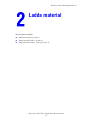 1
1
-
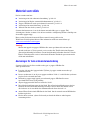 2
2
-
 3
3
-
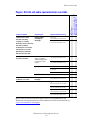 4
4
-
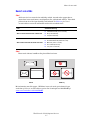 5
5
-
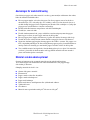 6
6
-
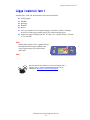 7
7
-
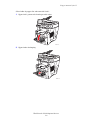 8
8
-
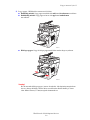 9
9
-
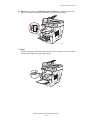 10
10
-
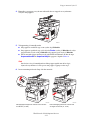 11
11
-
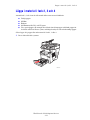 12
12
-
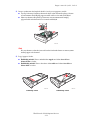 13
13
-
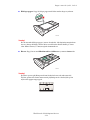 14
14
-
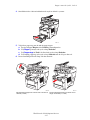 15
15